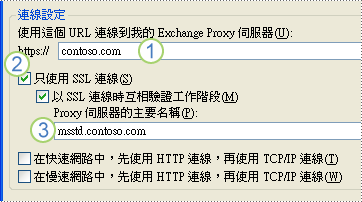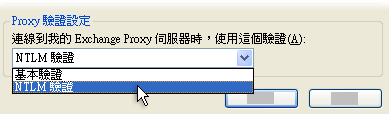重要: 如果您需要在遠端工作時連線到 Office 365 電子郵件的指示,請參閱 如何登入 Outlook 網頁版。
不過,當您不在貴組織的防火牆之外時存取 Exchange,例如當您在家或出差時,通常需要 虛擬私人網路 (VPN) 連線到組織的網路。 VPN 可為您提供組織網路及其防火牆內的連線。 VPN 也可讓您存取比僅存取電子郵件所需的更多網路服務。
針對遠端連線,Outlook 提供 Outlook Anywhere,這是 VPN 連線的替代方案,可讓您像平常一樣在組織中使用 Outlook,而不需要任何特殊連線或硬體,例如智慧卡和安全性令牌。 Outlook 可以透過 HTTP 使用遠端過程呼叫 (RPC) 連線到 Exchange。 當您在組織防火牆之外工作時,Outlook Anywhere 功能可讓您從因特網遠端存取 Exchange 帳戶。
Outlook Anywhere 需要下列專案:
-
您的帳戶裝載於 Microsoft Exchange Server 2016、Exchange Server 2013、Exchange Server 2010、Exchange Server 2007 或 Exchange Server 2003。
-
若是 Exchange Server 2003、2007 和 2010,Exchange 系統管理員必須設定伺服器以允許透過 HTTP 連線。 Exchange 系統管理員可以在 Microsoft Office 資源套件和 Microsoft Exchange 檔中找到有關設定此功能的詳細資訊。
-
針對 Exchange Server 2013 或 2016,Outlook Anywhere 預設為啟用,因為所有 Outlook 連線都會透過 Outlook Anywhere 進行。 您唯一必須執行部署後的工作,才能順利使用 Outlook Anywhere,即是在用戶端存取伺服器上安裝有效的 SSL 憑證。 貴組織中的信箱伺服器只需要預設的自我簽署 SSL 憑證。
如需詳細資訊,請參閱 Outlook Anywhere。
在 Outlook 中啟用 Outlook 無所不在
Outlook 2016 不再支援手動設定 Exchange 配置檔。 若要啟用 Outlook Anywhere,Outlook 2016 系統管理員必須設定自動探索。 如需詳細資訊,請參閱 自動探索服務 和 Outlook 2016 自動探索實作。
-
按一下 [檔案] 索引標籤。
-
按一下 [帳戶設定],然後按一下 [帳戶設定]。
-
選取 Exchange 帳戶,然後按一下 [變更]。
-
按兩下 [其他設定],然後按兩下 [ 連線] 索引標籤 。
-
在 [Outlook 無所不在] 底下,選取 [ 使用 HTTP 連線到 Microsoft Exchange] 複 選框。
-
若要指定 Proxy 伺服器,請按兩下 [Exchange Proxy 設定]。
-
輸入 Exchange 系統管理員所提供的 URL。
-
如果您的 Exchange 系統管理員指示您使用安全套接字層 (SSL) 連線,請選取 [ 僅使用 SSL 連線] 複選框。
-
如果您的 Exchange 系統管理員指示您這麼做,請選取 [ 只聯機到憑證中具有此主體名稱的 Proxy 伺服器 ] 複選框,然後輸入 msstd: 後面接著系統管理員提供的 URL。
-
-
在 [Proxy 驗證設定] 底下,按兩下 [ 基本驗證 ] 或 [ NTLM 驗證 ],並依Exchange系統管理員的指示執行。
附註: 如果您按兩下 [ 基本驗證 ] 或 [NTLM 驗證] ,且 [LM 相容性等級 小於 2] 時,系統會在每次連線到 Exchange 時提示您輸入密碼。 使用 基本驗證時,密碼會以清除文字傳送。 為了提高安全性,建議您選取僅使用 SSL 的 NTLM 驗證和連線選項。

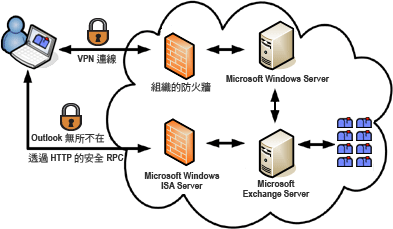
![[Backstage 檢視] 中的 [帳戶設定]](/images/zh-tw/d6797029-9412-46c5-930c-c6bc8dc8f85e)